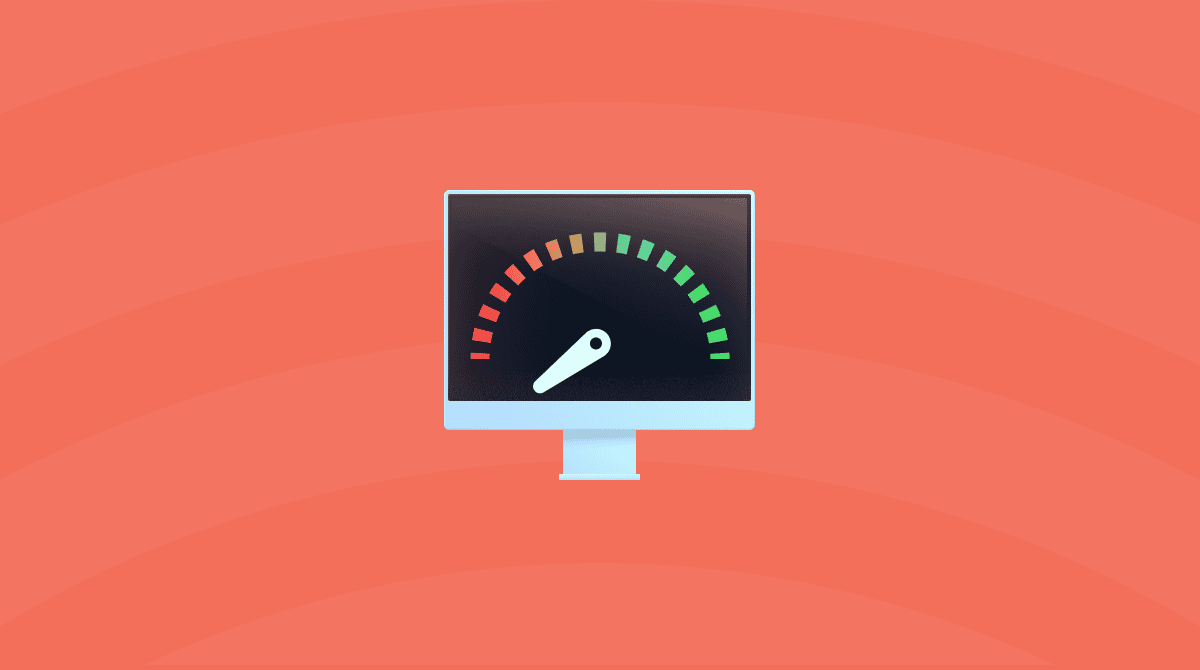I Mac sono esposti ai malware e gli adware sono una minaccia diffusa. Di solito, sono solo fastidiosi, ma alcune versioni di software pubblicitari possono contenere virus nascosti, capaci di mettere in serio pericolo il tuo Mac e i dati in esso contenuti.
Per fortuna, esistono dei metodi per rimuovere questi software indesiderati, a mano agendo sul browser e i file di sistema, oppure con uno strumento di pulizia come
CleanMyMac. In questo articolo ti mostriamo entrambi i modi per aiutati a sbarazzarti definitivamente degli adware sul tuo Mac.
_1602504537.png)
Cos'è un adware?
Un adware è un tipo di software dannoso responsabile degli annunci pop-up indesiderati che vedi quando navighi online. Può rendere la navigazione un vero incubo, mostrandoti continuamente annunci e pagine che non volevi visitare, oltre a vendere i tuoi dati a terzi.
Come scoprire se c'è un adware sul Mac?
Per prima cosa, controlla se il tuo Mac presenta alcuni di questi sintomi:
- Vedi spesso pop-up e banner che pubblicizzano software o falsi aggiornamenti sui siti internet e nei risultati di ricerca.
- Le impostazioni del browser sono state modificate senza il tuo permesso e sono comparse delle barre degli strumenti indesiderate.
- Subisci continui reindirizzamenti; quando clicchi su un link nei risultati di ricerca finisci su un altro sito web.
- Le prestazioni del Mac sembrano peggiorate.
Inoltre, puoi aprire la modalità per sviluppatori del browser e controllare il codice. Questa stringa di codice è un esempio di un programma adware su Mac. Come puoi vedere nella terza riga, vengono "scaricate offerte" (downloading offers) per l'utente, mostrate sotto forma di banner e pop-up invadenti.

Metodi di diffusione dei malware
Gli adware possono raggiungere i sistemi Mac attraverso diverse vie d'accesso, ma i canali più utilizzati dagli hacker sono:
- Email di phishing che contengono link o allegati con codice dannoso.
- Applicazioni o codice infetti provenienti da un sito web compromesso.
- Download drive-by.
- Remote Desktop Protocol.
Come rimuovere gli adware dal Mac
Per rimuovere un adware dal Mac, puoi usare un'app di pulizia per adware oppure seguire i passaggi qui sotto per la rimozione manuale. Se preferisci il secondo metodo, per individuare ed eliminare il responsabile dovrai modificare le preferenze del browser e passare in rassegna i file di sistema.
Iniziamo dalla rimozione automatica dell'adware con uno strumento di rimozione apposito.
Rimuovere un adware dal Mac con CleanMyMac
CleanMyMac rileva e neutralizza migliaia di minacce, rendendo il Mac immune da adware, virus, worm, spyware e non solo. Con il l'apposita funzione Protezione, bastano un paio di clic per rendere il tuo Mac super sicuro.
Ecco come rimuovere un adware dal Mac:
- Ottieni una prova gratuita dell'app.
- Seleziona Protezione dal menu laterale.
- Esegui una scansione rapida.
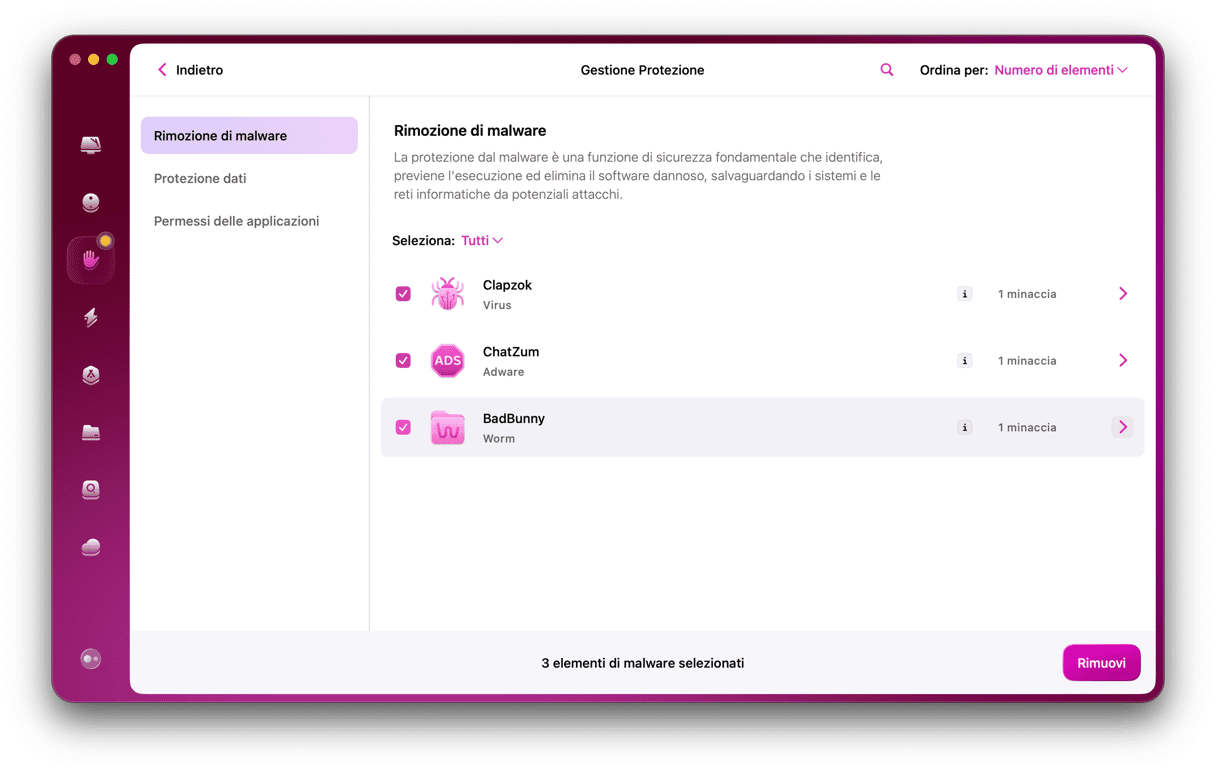
Rimuovi le minacce trovate e segui gli altri consigli per mantenere protetto il tuo Mac.
Ecco fatto! Trovare un adware non è mai stato così semplice e veloce. Un'altra funzionalità utile di CleanMyMac è il monitoraggio in tempo reale, che controlla il Mac in background e ti avvisa se un'app adware tenta di infiltrarsi nel sistema.
Se vuoi liberarti di un adware sul Mac manualmente, segui i passaggi qui sotto, ossia la nostra guida alla rimozione per i diversi browser. Dovrai eliminare le estensioni che non conosci e controllare le impostazioni del browser.
Come rimuovere un adware da Google Chrome sul Mac
Per iniziare, bisogna eliminare le estensioni. Le estensioni sono una parte importante dell'esperienza di navigazione, ed è fondamentale che tu conosca tutte quelle installate. Ad esempio, se il nome di un pop-up non ti è familiare o non sai a cosa serve, disattivalo.
Ecco come cancellare le estensioni in Chrome:
- Apri Chrome e vai all'indirizzo
chrome://extensions - Individua tutte le estensione sconosciute nell'elenco e fai clic su Rimuovi.
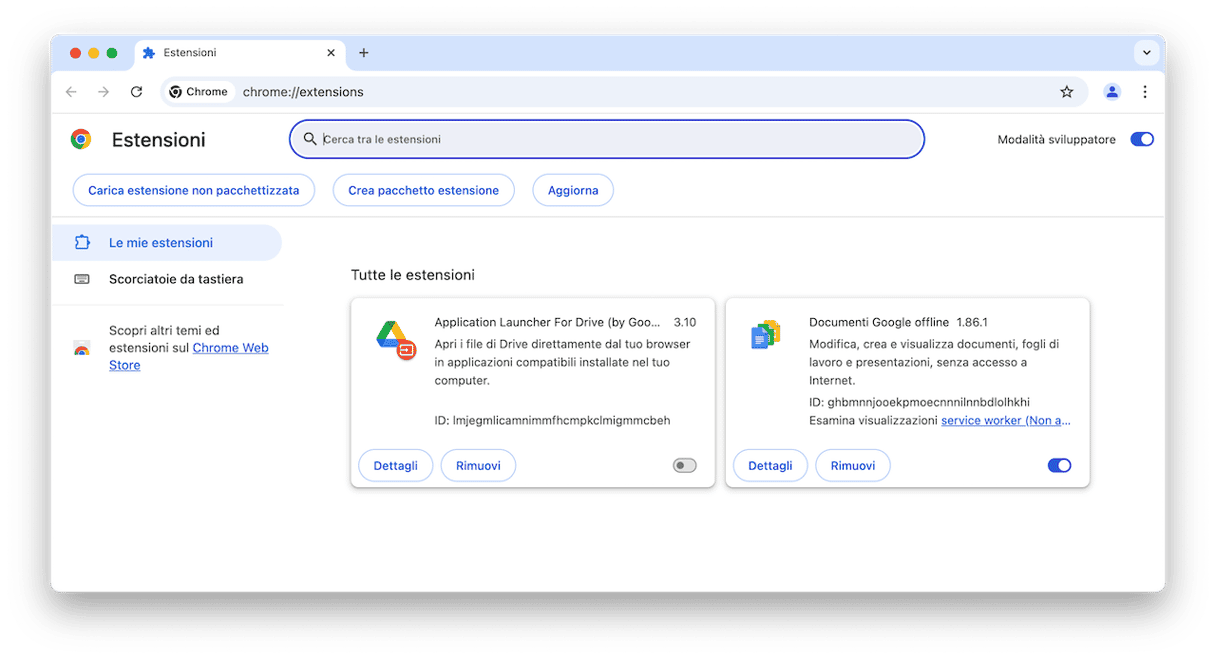
Ora, controlla le impostazioni del browser. Assicurati che l'adware non abbia modificato la pagina iniziale o le impostazioni del motore di ricerca. Dovrai controllare le sezioni All'avvio e Motore di ricerca, nelle impostazioni di Chrome.
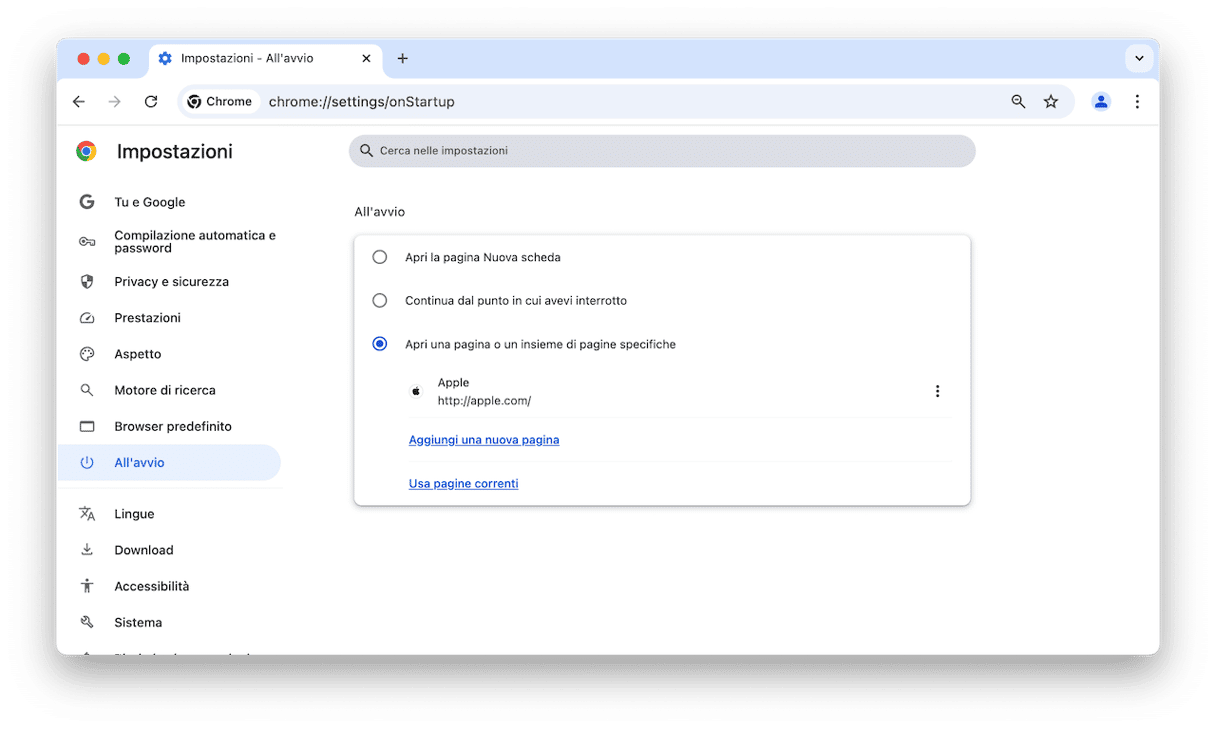
Come rimuovere un adware da Safari sul Mac
La procedura è identica a quella che abbiamo seguito per Chrome. Per prima cosa, rimuovi le estensioni che non conosci:
- In Safari vai in Impostazioni > Estensioni.
- Seleziona dall'elenco le estensioni sconosciute e fai clic su Disinstalla.
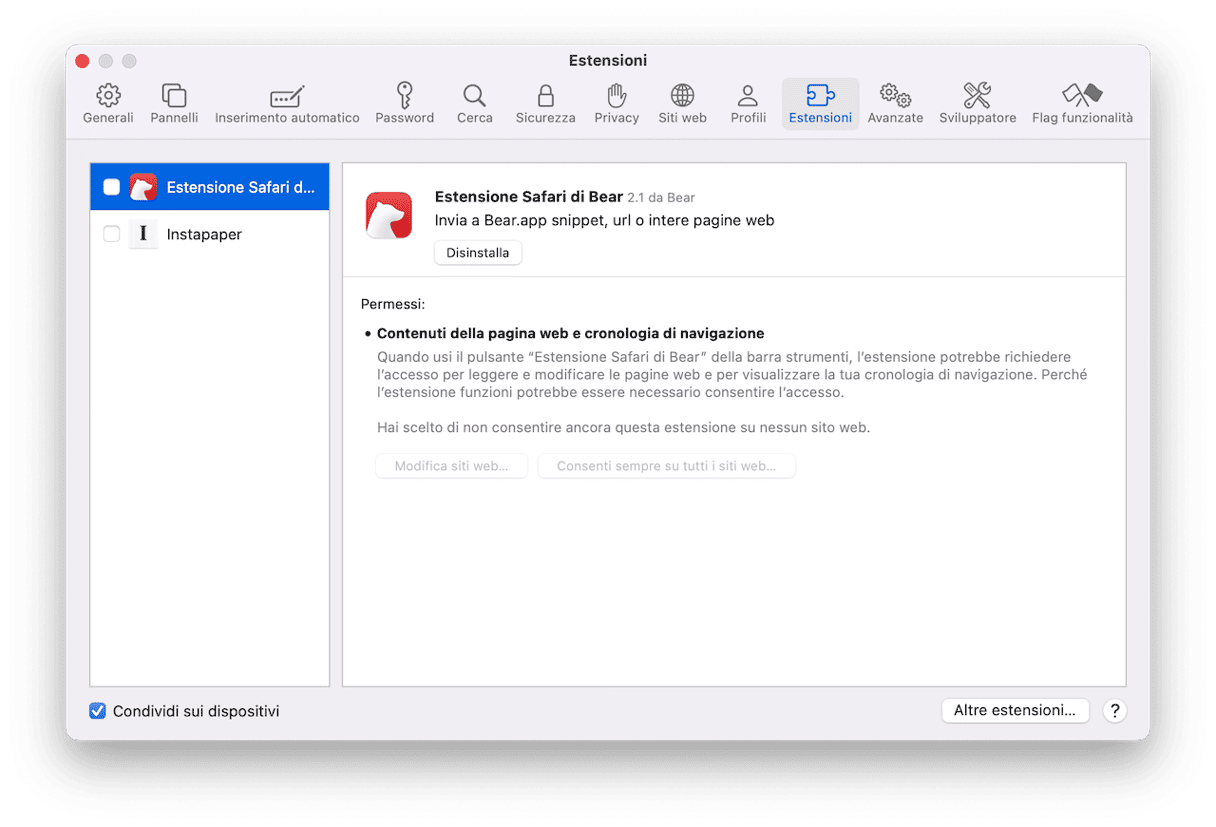
Ora, controlla le impostazioni del browser. Puoi procedere dalle schede Generali e Ricerca, nelle impostazioni di Safari.
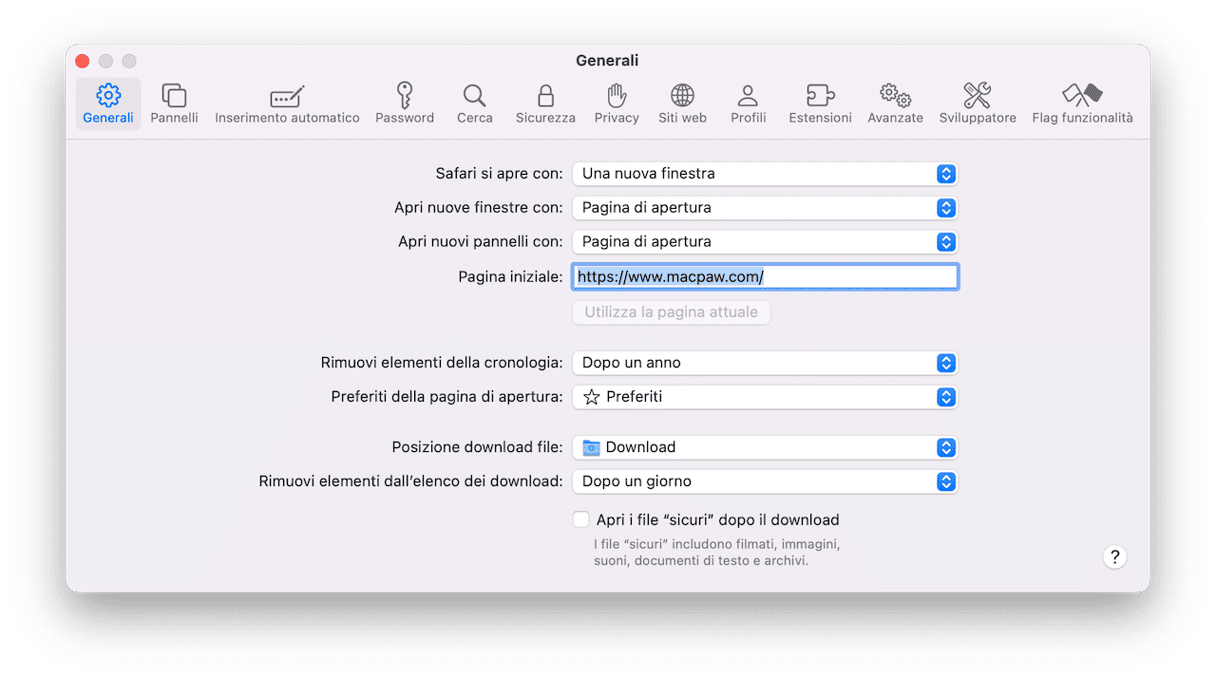
Come rimuovere un adware da Firefox sul Mac
Infine, segui i medesimi passaggi per Firefox. Per disabilitare le estensioni:
- Apri Firefox e vai in Menu > Estensioni e temi.
- Scegli Estensioni e seleziona le estensioni che vuoi cancellare, poi fai clic sui tre punti > Rimuovi.
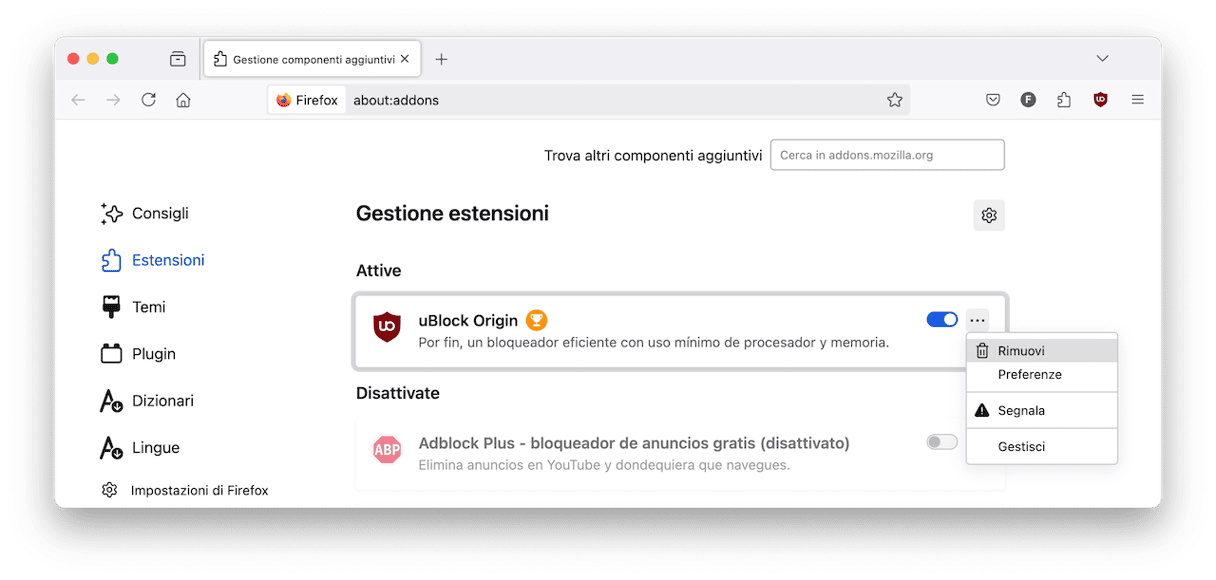
Per controllare le impostazioni del browser, vai nelle sezioni Pagina iniziale e Ricerca, nelle impostazioni di Firefox.
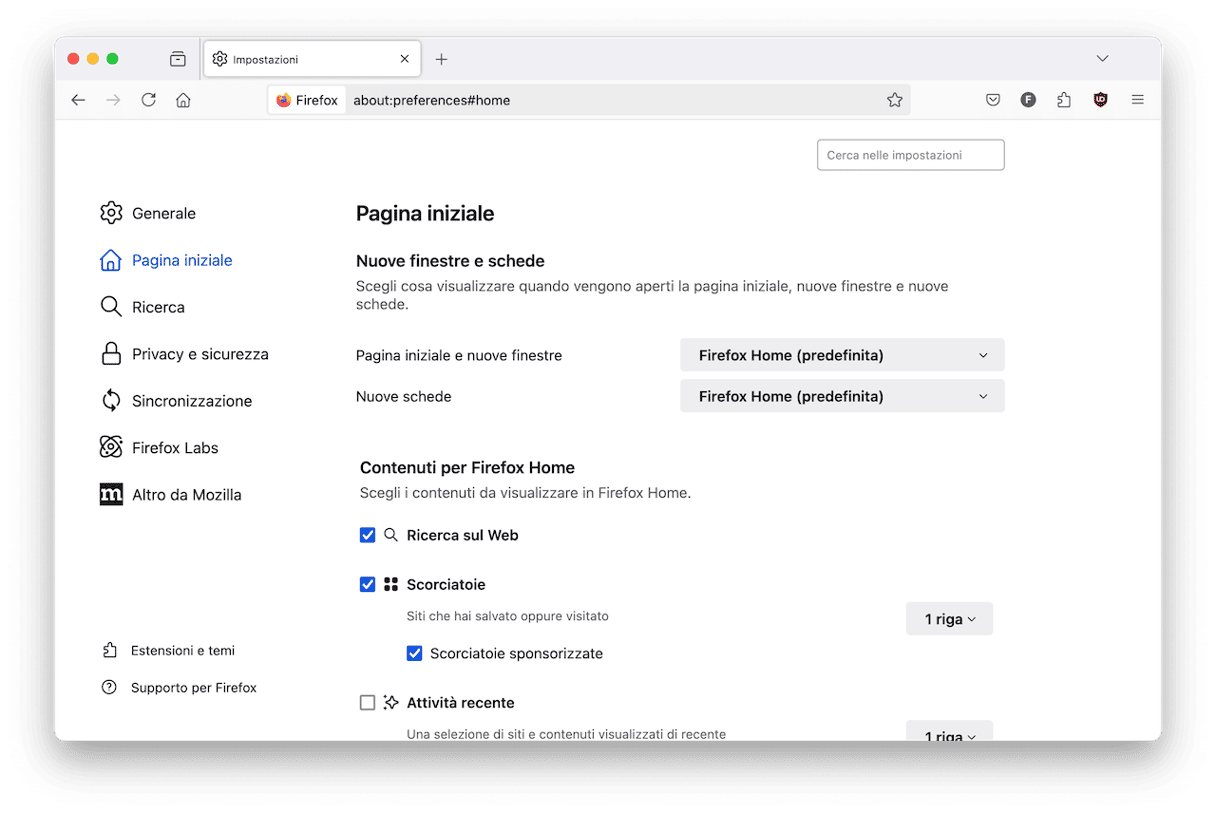
Blocca gli annunci con ClearVPN
Abbiamo creato la soluzione perfetta per aiutarti a bloccare gli annunci e a proteggerti dagli adware che disturbano la navigazione internet.
ClearVPN
di MacPaw è la prima VPN semplice per un'esperienza online sicura e personalizzata. Durante la navigazione, puoi utilizzare la scorciatoia "Blocca annunci" dell'app, per proteggerti dagli annunci con un solo clic. Inoltre, non dovrai più preoccuparti del tracciamento delle aziende pubblicitarie. Naviga in acque sicure con ClearVPN!
Rimuovi un adware dal Mac manualmente
La fase finale di rimozione dell'adware consiste nell'eliminare il software adware dal Mac:
- Dal Launchpad, apri Monitoraggio Attività.
- Trova le applicazioni sospette (Genio e InstallMac sono fra i principali indiziati) e fai clic sul pulsante Uscita forzata [x] nell'angolo in alto a destra della finestra.
- Torna in Applicazioni e trascina l'app nel Cestino.
- Riavvia il Mac e svuota il Cestino.
_1602504581.png)
Come proteggere il Mac dagli adware
Gli adware sono tanto fastidiosi quanto semplici da evitare. Ecco qualche consiglio per aiutarti a prevenire un'infezione da adware o altri malware sul tuo Mac:
- Usa ClearVPN, una soluzione rapida per bloccare tutti gli annunci;
- Cerca su Google lo sviluppatore dell'app e scaricala dal sito ufficiale;
- Evita di installare app in bundle (offerte assieme all'app principale);
- Leggi qualche recensione indipendente prima di installare nuovi software;
- Installa un antivirus per Mac che funzioni in tempo reale. Oppure, scarica l'app di pulizia per Mac di cui abbiamo parlato in questo articolo, CleanMyMac. Esegue una scansione in tempo reale e controlla tutto ciò che tenti di installare.
- Esegui delle scansioni antivirus regolari del tuo Mac con un'app di pulizia.
- Diffida degli allegati email e non navigare su siti web non sicuri.
- Non scaricare mai nulla di banner, prima fai una ricerca sul web.
- Non cliccare sui link se non sai dove portano.
- Fai attenzione alle prove gratuite e offerte simili che compaiono nei risultati di ricerca, a meno che non hai la certezza che l'app provenga da uno sviluppatore fidato.
- Tieni sempre sotto controllo i permessi delle app nella sezione Privacy di Impostazioni di Sistema > Privacy e Sicurezza.
Non interagire mai con gli adware
Gli adware cercano di rubarti denaro e dati personali, e lo fanno a scapito delle prestazioni di sistema. Se temi che il tuo Mac possa essere infettato, meglio stare dalla parte del sicuro. Segui le istruzioni di questo articolo per proteggere il browser ed eliminare i file danneggiati. Se sospetti che un adware si sia installato da solo sul tuo sistema, scarica la nostra app, CleanMyMac, e sbarazzatene per sempre. Infine, non trascurare le buone abitudini: esegui delle scansioni periodiche.
CleanMyMac è consigliato da MacStories e MacWorld Magazine come una delle migliori utility per Mac. Scaricalo subito per proteggere il tuo Mac dagli adware dannosi.